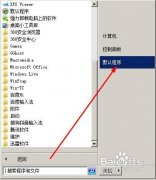系统硬盘分区不用重装系统的办法
我们都知道,电脑硬盘中一般分四个区,有一个是分区盘是专门来给系统使用的。如果我们要给xp系统重装为win7系统的话,我们可以把硬盘重新分割一遍,这样可以给安装系统的盘多一些容量。不过如果你为了给硬盘分区而重新安装系统,那么就有点麻烦了,而且还要备份数据,也是比较麻烦的事情。有没有不用重装就可以给电脑硬盘分区的办法呢?
答案肯定是有的,如果你的分区大小感觉不合适自己的使用,要重新分配,又不想重装系统的话,那就按小虫系统小编下面推荐的办法进行分区吧。这样可以让大家不用重装系统,又能重新分配硬盘的大小。
【第一步】我们先选择电脑桌面上的“计算机”然后右键打开选择“管理”选项,如下图
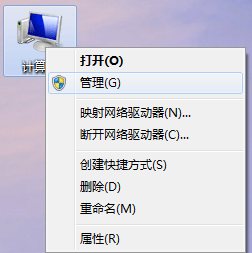
【第二步】进入“管理”选项后,单击“磁盘管理”会出现你电脑上的几个分区,这时候我们就可以进行硬盘分区的拆分了。
 #p#副标题#e#
#p#副标题#e#
如何把分区进行拆分
【一】选择需要拆分的磁盘分区。这里以D盘为例,将其选中,右键打开“压缩卷”

【二】给定将要划出的磁盘分区大小。这里以划出30G为例。再单击“压缩”(拆分的空间大小要小于等于原来磁盘的空闲空间大小)

【三】分区划定完毕

【四】右键单击新分区,打开“新建简单卷”
 #p#副标题#e#
#p#副标题#e#
【五】直接下一步windows7教程

【六】给定分区可以存储的大小,当然是有多少指定多少

【七】分配分区号。从D盘划出的分区,这里应分配E。稍后解释为什么。

【八】格式化分区,设置基本属性。直接下一步即可
 #p#副标题#e#
#p#副标题#e#
【九】单击完成
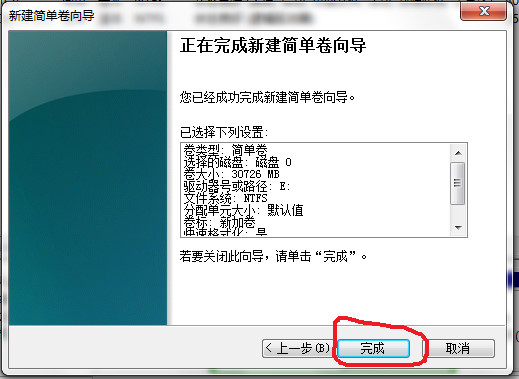
【十】分区拆分完成。和步骤【五】对比一下就知道为什么要格式化了吧。

通过拆分后,我们就可以实现新加卷了,也完成了电脑不用重装系统就可以进行分区的操作了。小虫系统小编介绍的这个办法可以适用NTFS和FAT32的两种硬盘格式,所以大家放心分区吧。
- 原神5.1版本如缕低诉任务完成指南-任务详细攻略解析
- 原神5.1版任务指南:拆解摇曳灯火的秘密攻略
- 原神5.1版本秘源探索任务全解攻略-完成任务指南
- 原神5.1攻略:深入解析萦回微讯任务完成步骤
- 原神希诺宁传说任务中隐藏宝箱位置全攻略
- 原神5.1版本新武器弥坚骨性能评估-详析弥坚骨武器属性
- 原神5.1版本新武器硕果钩评测——全面解析硕果钩属性与实力
- 原神5.1版本新武器镇山之钉评测与属性一览
- 1.3版本徒手攀岩成就达成指南——详解攻略与技巧
- 鸣潮1.3版“禁言”成就达成指南-详细攻略解析
- 鸣潮1.3版本“一击即中”成就达成指南——仅此一遍攻略解析
- 鸣潮1.3版本新增角色一览:全面解析新角色详情
- 1.3版本鸣潮暂星资源收集路径指南——全面路线图一览
- 原神5.1版本虹光副本隐藏宝箱具体位置指南
- 原神5.1希诺宁传说任务:全副本宝箱搜集攻略一览